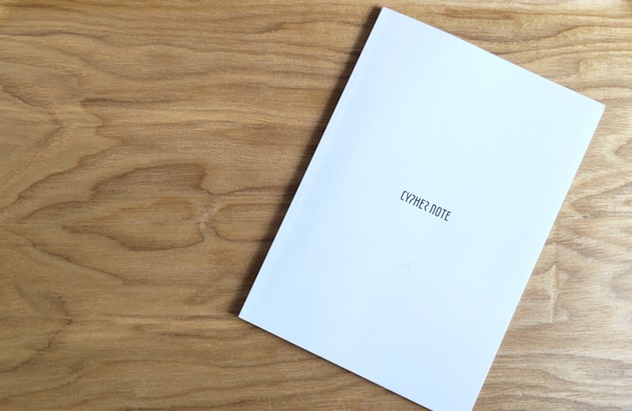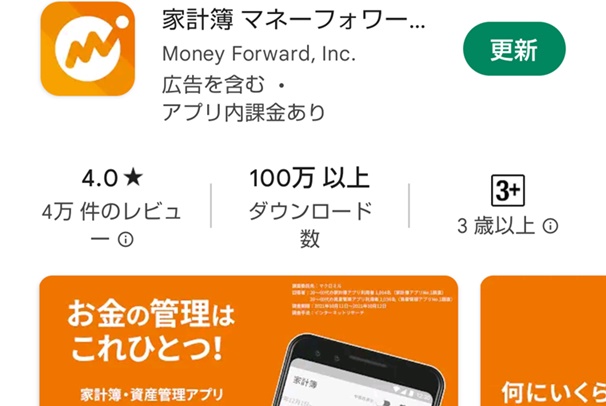
こんにちは、ユキです。
『マネーフォワードME』ていうアプリを知っていますか?
利用者数が1200万人を突破している家計簿アプリの人気No.1なんですよ。
銀行やクレジットカードの連携はもちろん、現金派には嬉しいレシート読み取り機能があります。
このレシート読み取り機能に興味があって、実際に使ってみました。
詳しくレビューしていきます^^。
Contents
人気No.1の家計簿アプリ マネーフォワードMEとは?
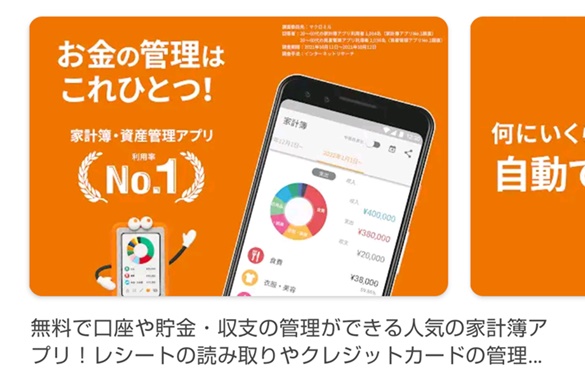
まずは簡単にマネーフォワードMEについてお話します。
特長はこちらです⇩
- 複数のクレジットカードや銀行口座をまとめて管理
- iDecoやふるさと納税サイトとの連携で資産全体を見える化
- 電子マネーやポイントサイトとの連携でマイルやポイント残高を一覧で確認
- 様々なECショップと連携
- レシート撮影で現金支出もラクに読み取り
- 何にいくら使ったかを見える化
- 銀行の残高不足やクレカの使い過ぎをお知らせ
- 家計や資産状況を分析してレポート
お金に関わるいろんなサイトと連携しまくって自動で家計簿を作ってくれます。
連携ができない現金支出の管理については、マネーフォワードMEはレシートを撮影すればOKという簡単さです。
しかも無料で使えるんです。
現金支出の手入力を省いてくれる、面倒なところをカバーしてくれるのは有難いですね~♪
紹介動画も載せておきますね。
マネーフォワードMEの安全性
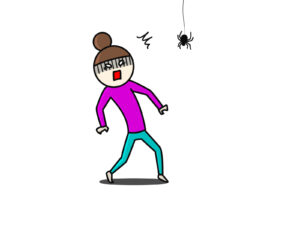
銀行情報やクレカ情報など、資産状況は大事な個人情報です。
なので安全性も気になります。
アプリと連携するために、金融機関にアクセスするためのデータは、最高水準の暗号方式「2018bit」のSSL証明書を利用した方式を使っています。
それに、お金の引き出しや決済に必要なパスワードやクレジットカード番号は登録しないので安心です。
さらに、ログインの二段階認証を設定できます。
パスコードロック機能や、デバイスによっては指紋認証・顔認証でのロック解除機能もあります。
安全性については、厳重な管理・運用体制のもとで運営されています。
マネーフォワードME 無料と有料の違い
マネーフォワードMEは無料で使えるアプリですが、有料版にすると使える機能が増えます。
こちらが無料と有料の違いの一覧です。
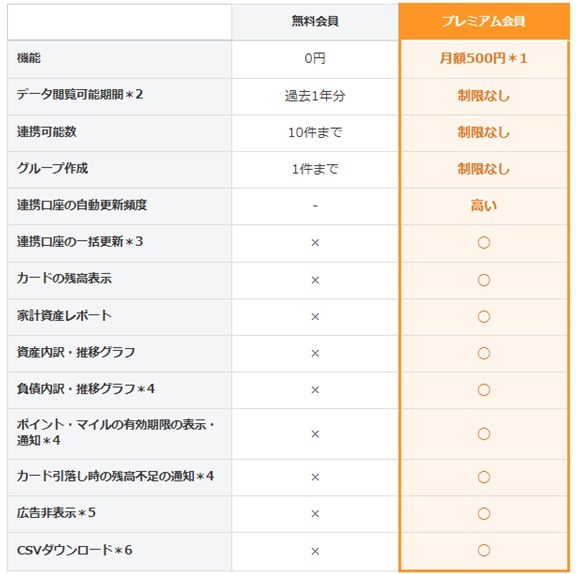
引用元:マネーフォワードME
他にも、サポートや保証も無料会員は利用できません。
無料で使ってもいいけど、有料会員になってほしい感が伝わってきますね(汗。
無料のまま連携できるのは10件までです。
10件以上連携したいけど有料会員になりたくない人には向いていません。
10件以上連携できる無料の家計簿アプリをお探しなら「おかねのコンパス」というアプリがおすすめです。
でもレシート読み取りはないんですよ。
詳しいことはこちらでお話しています。
⇒おかねのコンパスで夫婦の年金や資産を管理できる?本音レビューです
連携は10件以下でOKで、レシート読み取り機能を重視しているならマネーフォワードMEですね。
では、マネーフォワードMEの使い方です。
マネーフォワードMEの使い方
マネーフォワードMEは、メールアドレスとパスワードを入力し「同意してはじめる」をタップすると使えるようになります。
GoogleやYahoo!のアカウントで登録することもできます。
進めていくとこんな画面になりました。
え?有料プランを30日間無料で試すところからスタートなの?って思っちゃいました(汗。
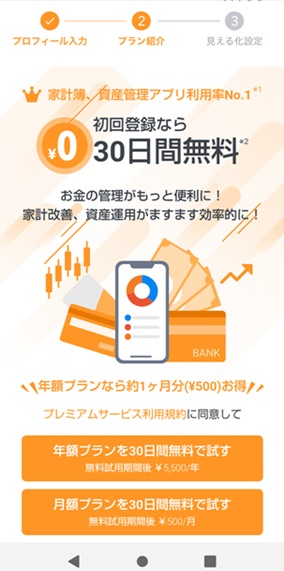
でも、安心してください。
スクロールすると、この下に「プランを選択せずに次へ」というボタンが出てきます。
ここを選んで進めばずっと無料です。
うーーん、スクロールしないと無料プランが出てこないなんて、なんかこの画面ズルくない!?
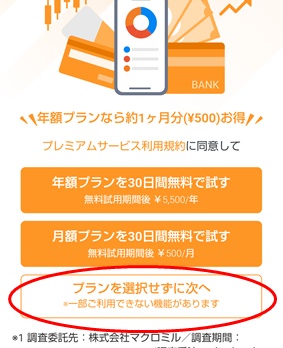
次の画面では早速サービスの連携です。
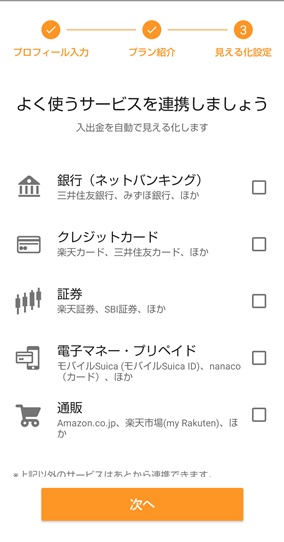
まずは銀行を1つ連携してみました。
明細のアイコンが可愛い^^。
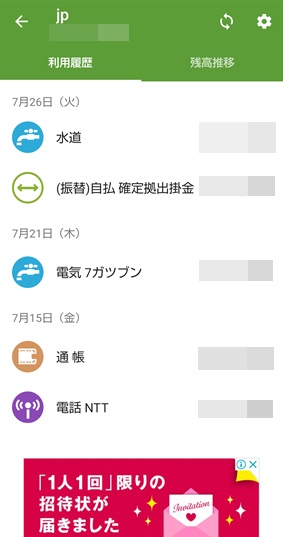
無料版だから画面の一番下に広告が出ていますね。
途中で使い方に迷ったら、ホーム画面から「使い方」の説明ページに行けるので安心です。
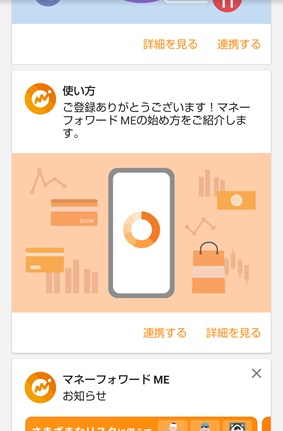
ではレシートを読み取りしてみましょう♪
マネーフォワードMEでレシートをスキャンしてみる
マネーフォワードMEでレシートを読み取りしてみますね。
入出金画面でオレンジ色の真ん中に+マークがある〇をタップします。
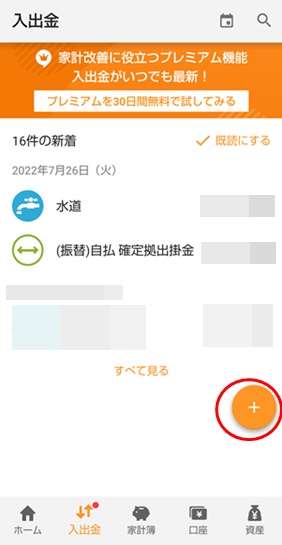
カメラのマークの「レシート読み込み」をタップします。
(下の鉛筆マークは手入力です。)
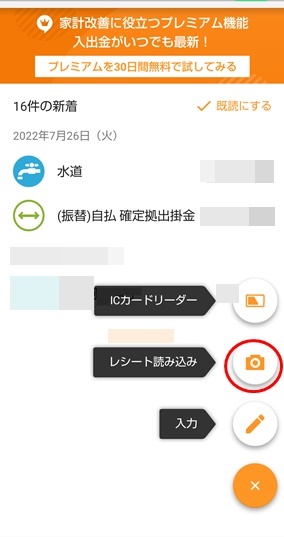
レシート撮影のコツが表示されました。
なるほど。これは助かります。
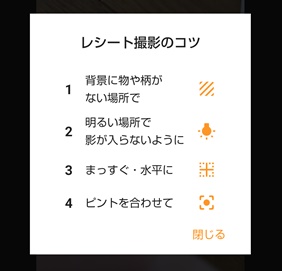
こんなレシートは読み取れない? 明細不明のレシート
最近のレシートは1つ1つの明細がわかるようになっています。
でも小さいお店だと明細が出ていないレシートもあるんですよね。
で、今回試しに読み取るレシートがこちら。
ジャン!

「○○酒造」で買っているんだから、お酒でしょ?ってその通りなんですけど(汗。
この「部門01」は読み取れないのか、どう読み取るのか試したいんです!
なので行きますよ!!
レシート撮影してみました。
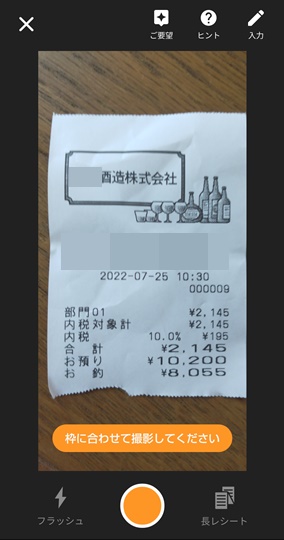
読込結果がこちらです。
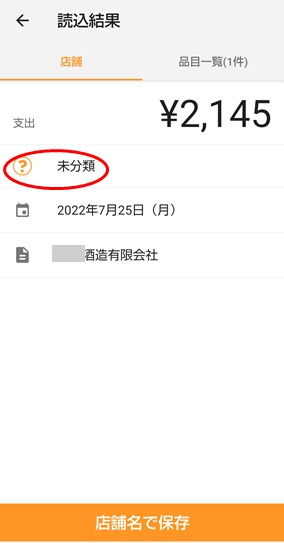
「未分類」という結果です。
明細不明だと「未分類」になるんですね。
このまま店舗名で保存してもいいけど、未分類のところをタップしてみました。
そしたらこの画面になりました。
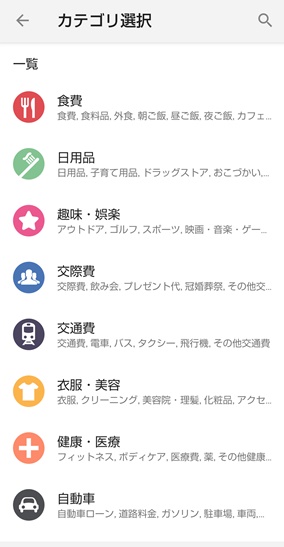
ここでカテゴリを選べます。
自宅用のお酒だから食費をタップしました。
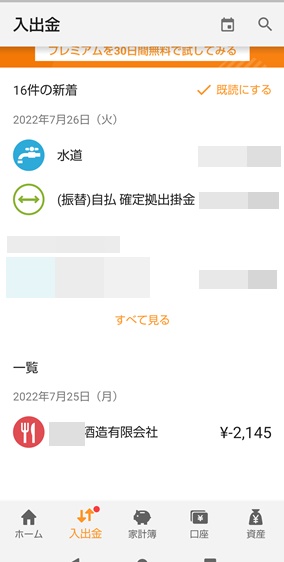
無事、食費で記録されました^^。
レシートが正しく読み込まれなかったときも、読込結果のところで修正できます。
「○○酒造株式会社」なのに「有限会社」で読み取られていたのは後で修正できました。
なんでそこ間違う?て感じですが、修正すればいいんだから手入力より全然楽です。
長いレシートはどうするんだろうと思ったのですが、この「長レシート」を選択すると連続で撮影できるようです。
長いレシートがあったらやってみよう♪
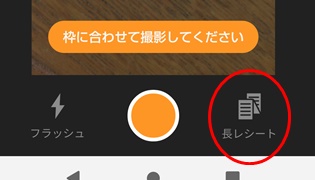
こんなレシートは読み取れない? 長いレシート
後日、イオンで買い物をしたら長いレシートになりました。
なんせ20日だったもので。
では、長いレシートをスキャンしてみますね。
「レシート読み込み」から、画面右下の「長レシート」をタップです。
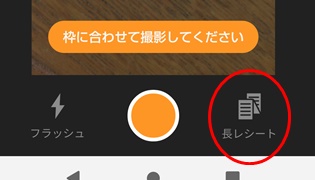
『撮影内容が重複しないようにしてください』との注意喚起です。
撮影するこちらが、同じ明細をダブって撮影しないように気を付けなきゃなんですね。
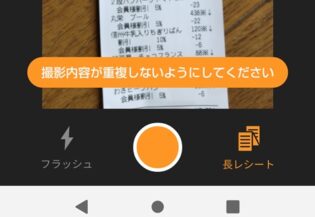
最初の明細を撮影すると「続きを撮影しますか?」と聞かれます。
まだ明細があるなら「撮影する」をタップすると続けて撮影できます。
全部撮ったら「撮影を完了」です。
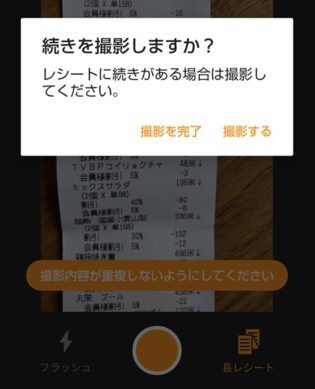
読込結果がこちら!
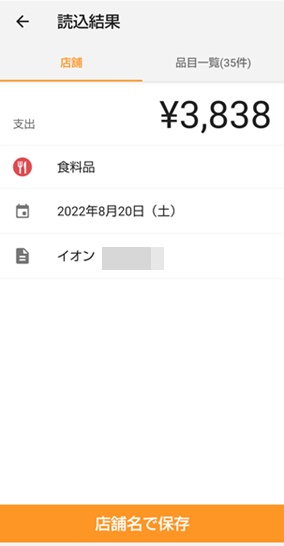
イオンで食料品を 3,838円購入、正解です!!
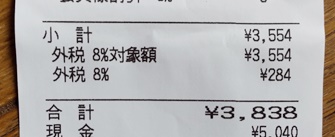
念のため品目も見てみますね。
私は普段から値引き商品を買いがちです。おまけにこの日は20日ですよ。
イオンは、はつ~か30にち5パーセントオッフ!なので、明細毎に5%引かれています。
だからこそ長いレシートになったんですけど、そこもちゃんと読み込まれていますね。
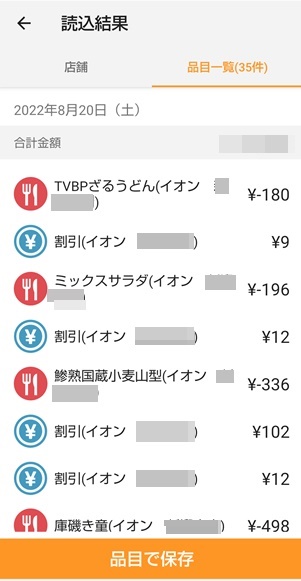
え?
真ん中あたりにある「鯵熟国蔵小麦山型」て何?
レシート本紙を確認してみたら「超熟国産小麦山型」でした。
私、何を買ったっけ?ってちょっと不安になりました(汗。
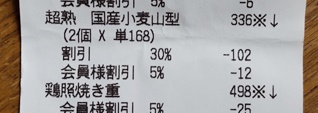
何気に「鶏照焼き重」も「庫磯き童」になっているし、さては漢字が苦手だな?
でもそこまでの正確さはなくていい、食料品だと判断してくれればいいです。
明細の漢字変換が多少怪しいけど、私としてはOKです。
長いレシートのスキャンも簡単にできました^^。
まとめと退会方法
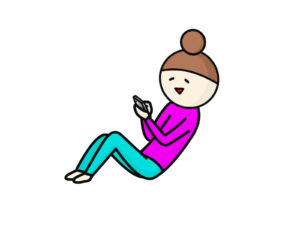
レシート読み取り、楽しいですよ^^。
「部門01」なんて、こんなレシートは読み取れない?と疑って試した結果、ちょっと修正すればよいだけでした。
長いレシートの連続撮影も簡単にできました。
連携先が10件以下で、現金派で、レシート読み取り機能を重視する人には向いていますね。
今まで手書き・手計算・手入力がツラくて家計簿を挫折した人も、これなら楽しくできそうです。
マネーフォワードMEの退会方法
マネーフォワードMEを試してみて、やっぱ止めようと思ったときの退会方法も簡単です。
サクっと説明しておきますね。
ホーム画面の右上、赤〇のマークをタップします。
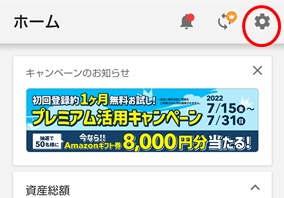
次の画面で下にスクロールして、「アカウント」をタップします。
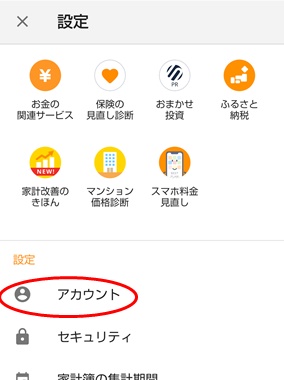
アカウント画面になったら「マネーフォワードMEからの退会」をタップです。
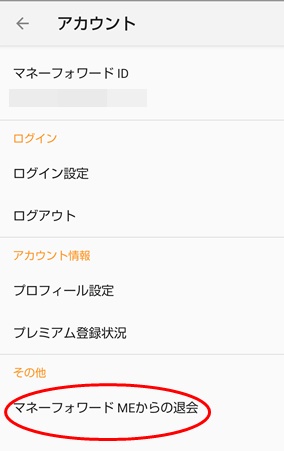
あとは画面に従ってくださいね。
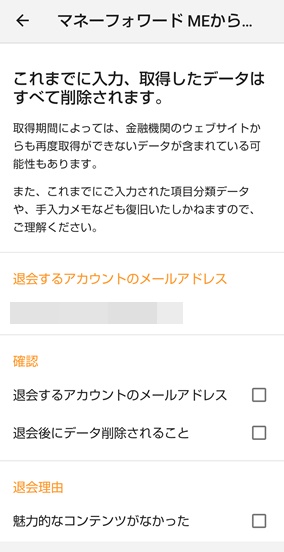
マネーフォワードMEは、始めるのも退会するのも簡単です。
レシート撮影などを試してみて、あなたに合うかどうか判断してくださいね^^。
⇒マネーフォワードMEアプリ
完全無料で銀行やクレカなどを10件以上提携したい、レシート読み取り機能が無くてもよいならこちらのアプリをおすすめします。
⇒おかねのコンパスで夫婦の年金や資産を管理できる?本音レビューです
レシート撮影さえも面倒ならこちらの家計簿アプリですね。
夫婦など、パートナーさんとの共有もできます。
⇒B/43は夫婦で共有もできる無料の家計簿アプリ!ズボラさんにおすすめです
どの家計簿アプリも無料です。
併用するのもいいかも!
あなたに合ったものを選んでください^^。
お役に立ちましたら⇩ポチっとしてもらうと励みになります^^!